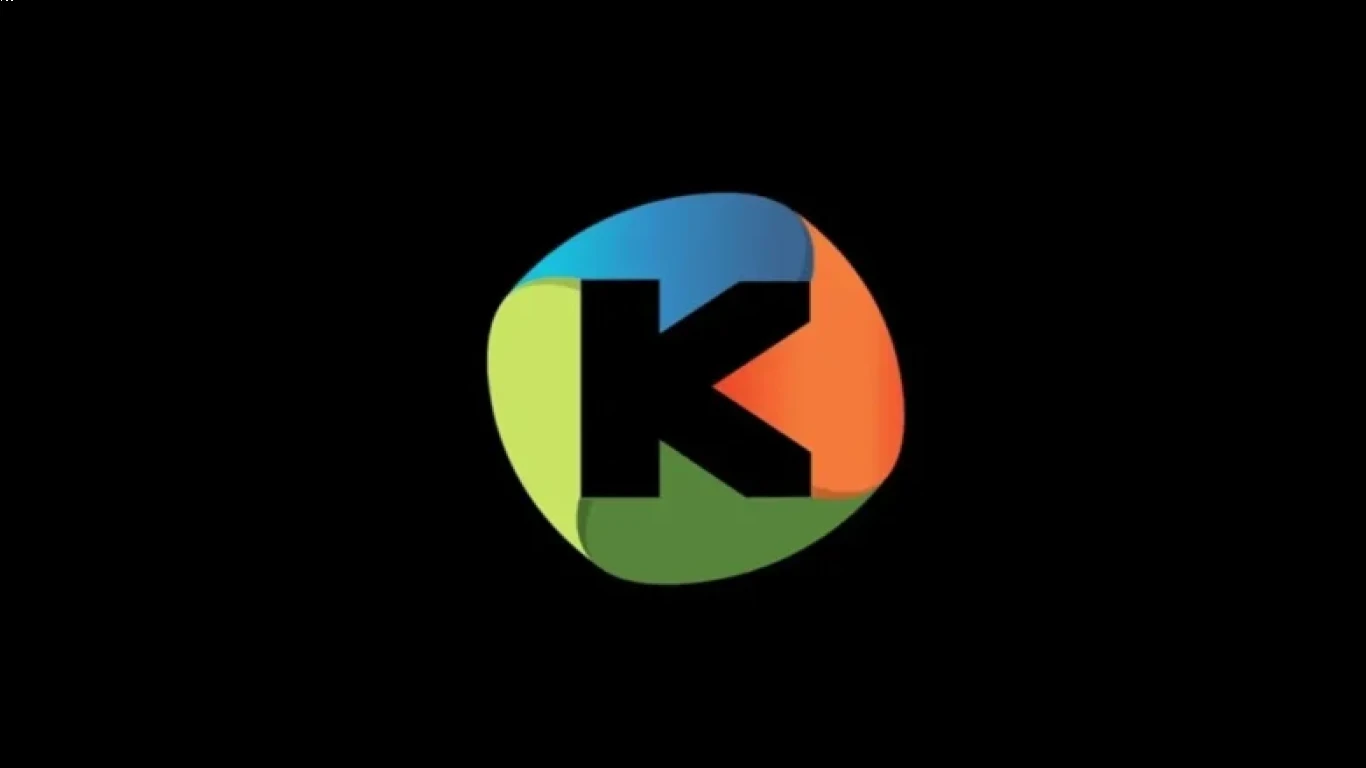Cara Mengubah Favicon di WordPress
Cara Mengubah Favicon di WordPress dalam Bahasa Indonesia
Hai sobat kreatif! Kali ini kita akan ngobrol-ngobrol soal cara mengubah favicon di WordPress dalam bahasa Indonesia. Buat kamu yang masih bingung favicon itu apaan, tenang aja! Favicon itu ikon kecil yang muncul di tab browser saat kamu buka website. Jadi, kalau kamu pengen website-mu tampil lebih kekinian dan berkarakter, yuk kita update faviconnya!
Apa Itu Favicon dan Kenapa Penting untuk Website Kita?
Kamu tahu nggak sih kalau favicon itu penting banget buat website? Selain buat memperindah tampilan, favicon juga bikin website kita lebih gampang diingat pengunjung. Berikut beberapa alasan kenapa favicon itu penting:
- Identitas: Favicon jadi identitas unik buat website kamu.
- Mempercepat Navigasi: Pengunjung bisa lebih gampang nemuin dan kembali ke website kamu.
- Profesionalisme: Website dengan favicon terlihat lebih profesional dan terorganisir.
Langkah-langkah Mudah Cara Mengubah Favicon di WordPress
Oke, langsung aja kita bahas langkah-langkah buat mengubah favicon di WordPress. Jangan khawatir, langkahnya gampang banget, bahkan buat pemula sekalipun!
1. Persiapan Desain Favicon yang Keren
Sebelum mengubah favicon, pastikan kamu sudah punya desain yang oke. Disarankan ukuran favicon adalah 512x512 piksel dengan format .png.
2. Masuk ke Dashboard WordPress
Yang pertama, tentunya kamu harus login dulu ke dashboard WordPress kamu. Cukup masukkan URL website ditambah "/wp-admin", terus login deh.
3. Buka Menu Customize
Setelah masuk dashboard, arahkan ke bagian Appearances (Tampilan) dan pilih Customize (Sesuaikan). Di sini kita akan mengutak-atik tema website.
4. Akses Bagian Site Identity
Di dalam menu Customize, pilih opsi Site Identity (Identitas Situs). Di sinilah tempatnya buat mengubah favicon kita.
5. Unggah Favicon Baru
Klik pada bagian Select Site Icon atau Pilih Ikon Situs. Di sini, kamu bisa mengunggah favicon baru yang sudah kamu desain tadi.
6. Crop dan Sesuaikan (Jika Diperlukan)
Kadang, mungkin kamu perlu memotong atau mengatur ulang posisinya. Jangan takut, WordPress punya alat crop yang bisa bantu kamu.
7. Simpan dan Publikasikan
Jika sudah cocok dengan hasil akhirnya, klik Publish (Publikasikan). Voila! Favicon baru kamu sudah aktif!
Kiat-Kiat Penting Saat Mengubah Favicon di WordPress
Supaya proses mengubah favicon di WordPress lancar jaya, simak beberapa kiat-kiat berikut:
- Backup Dulu: Selalu backup website kamu sebelum membuat perubahan, termasuk favicon.
- Gunakan Desain Simple: Pastikan desain favicon tidak terlalu rumit agar tetap jelas meskipun ukurannya kecil.
- Perhatikan Ukuran File: Jangan sampai ukuran file terlalu besar, supaya tidak memperlambat loading website.
Masalah Umum Sewaktu Mengubah Favicon di WordPress
Meski prosesnya sederhana, kadang ada aja masalah yang suka muncul. Nih, beberapa masalah umum dan cara mengatasinya:
- Favicon Tidak Muncul: Coba clear cache browser atau cek lagi ukuran favicon.
- Format File Tidak Valid: Pastikan format file yang diupload adalah .png, .jpeg, atau .ico.
Alternatif Plugin untuk Mengubah Favicon di WordPress
Kalau kamu lebih suka pakai plugin, ada juga nih alternatif untuk mengubah favicon di WordPress:
- Favicon by RealFaviconGenerator: Plugin ini gampang banget dipakai dan mendukung berbagai format favicon.
- All in One Favicon: Plugin ini bisa membantu kamu untuk mengunggah favicon dengan cepat dan mudah.
Kesimpulan
Nah, itulah step by step tentang cara mengubah favicon di WordPress dalam bahasa Indonesia. Gampang, kan? Dengan favicon yang keren dan unik, website-mu bakal tampil lebih menonjol. Jangan lupa untuk terus eksperimen sama desain favicon supaya cocok dengan branding website-mu. Selamat mencoba, sobat kreatif!
FAQ
1. Apakah Favicon Harus Berukuran 512x512 Piksel?
Iya, ukuran yang disarankan adalah 512x512 piksel agar tampilan favicon tetap jelas di berbagai browser.
2. Apakah Saya Bisa Menggunakan Format Selain PNG untuk Favicon?
Bisa saja! Selain PNG, format .jpeg dan .ico juga bisa digunakan.
3. Kenapa Favicon Saya Tidak Tampil Setelah Diubah?
Coba refresh browser atau clear cache browser. Kadang, cache yang tertinggal menghambat perubahan.
4. Apakah Saya Perlu Mengubah Favicon Setiap Kali Mengubah Tema?
Tidak perlu. Favicon biasanya tetap meskipun tema diubah, tetapi sebaiknya dicek ulang.
5. Bisakah Mengubah Favicon Tanpa Masuk ke Customize?
Bisa, dengan menggunakan plugin seperti Favicon by RealFaviconGenerator atau All in One Favicon.
#mengubahfavicon #caramengubahfavicon #faviconwordpress #wordpressfavicon #ubahlfaviconwordpress